Mục lục bài viết
Cách chụp màn hình máy tính, laptop trong Windows
Chụp ảnh màn hình máy tính là kỹ năng cơ bản mà ai đang sử dụng máy tính cũng cần phải biết, vì đơn giản thủ thuật này sẽ rất hữu ích cho bạn trong nhiều trường hợp, nhất là những ai không rành về máy tính.
- Xem thêm: Hẹn giờ tắt máy Windows 10

Ví dụ như máy tính có một lỗi mà không biết làm sao, bạn sẽ chụp ngay một cái ảnh rồi đưa ngay lên website, diễn đàn nhờ ai đó giúp. Nếu chỉ viết mô tả lỗi đó thôi thì thật khó để hình dung.
Hoặc bạn có thể dùng thủ thuật này để chụp một khoảng khắc nào đó vừa thấy trong video, trên Facebook… cực hữu ích luôn. Còn với mình, mình chụp ảnh các bước thực hiện, nhờ vậy bạn dễ làm theo hướng dẫn hơn.
Chụp nhanh trên Windows 8, 8.1, 10
Từ Windows 8 trở đi, việc chụp ảnh màn hình trở nên dễ dàng hơn bao giờ hết, bạn không cần dùng bất kỳ phần mềm nào cả, chỉ cần bấm vài thao tác cơ bản là có ngay một bức ảnh ưng ý rồi.
Bước 1: Bấm tổ hợp phím tắt Windows + Print Screen SysRq (có nhiều kiểu viết như Prt Scr SysRq, PrtSc…). Bạn sẽ thấy nó chớp 1 cái, vậy là chụp xong rồi đấy, với cách này bạn có thể chụp rất nhiều ảnh cực nhanh luôn.
Bước 2: Bạn vào This PC, chọn Picture, chọn Screenshot là thấy tất cả ảnh vừa chụp trong đó.
Dành cho mọi phiên bản Windows XP, 7, 8, 8.1, 10
Bước 1: Bạn chọn phím Print Screen SysRq trên máy tính (hay Prt Scr SysRq, PrtSc… có rất nhiều cách viết khác nhau). Nó không bất kỳ dấu hiệu gì đâu, bạn cứ bấm vào là nó chụp xong rồi đấy.
Bước 2: Giờ ta sẽ mở Paint lên, bạn hãy gõ từ paint vào thanh tìm kiếm là thấy nó.
Bước 3: Bạn bấm Ctrl+V để dán ảnh vừa chụp vào Paint.
Còn không ta click vào tùy chọn Paste và chọn Paste như hình dưới.
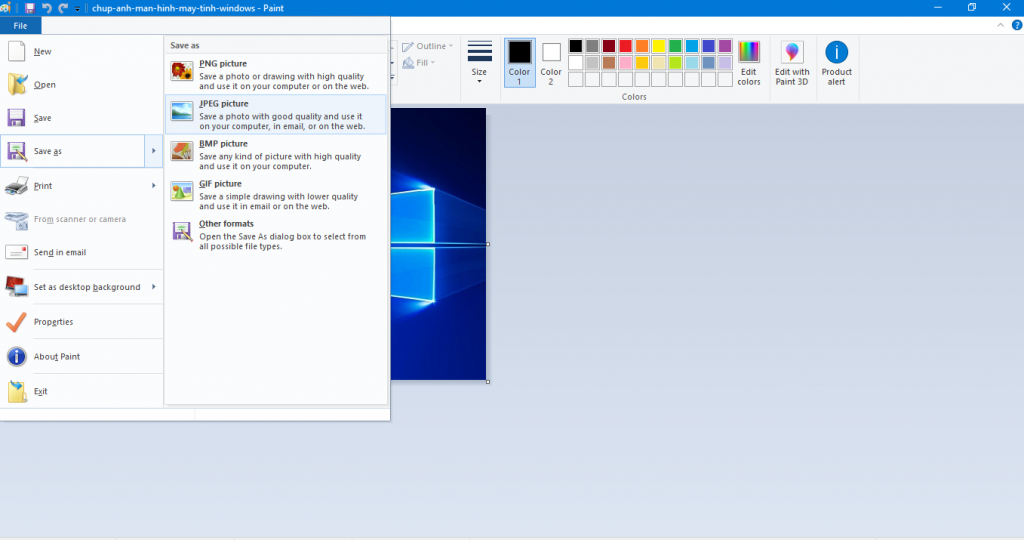 Bạn thấy đấy, ảnh đã chụp xong rồi. Để lưu ảnh, bạn chọn File > Save là xong.
Bạn thấy đấy, ảnh đã chụp xong rồi. Để lưu ảnh, bạn chọn File > Save là xong.
Hạn chế của cách này là mỗi lần bạn chỉ có thể chụp một bức ảnh, lưu ảnh xong ta mới chụp được ảnh khác. Không sao, nâng cấp lên Win 8, tốt nhất là Win 10 để chụp nhiều ảnh cùng một lúc nhé.
















